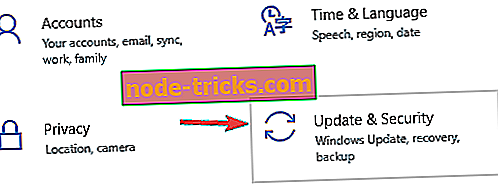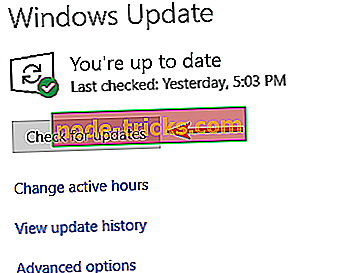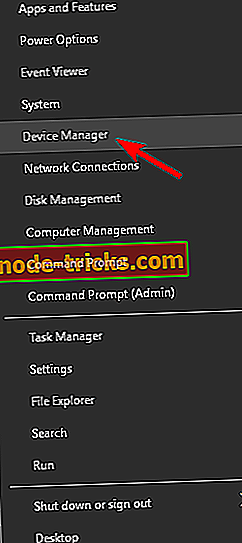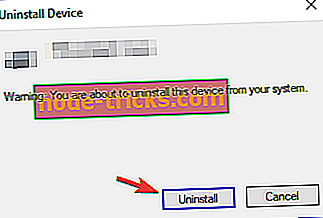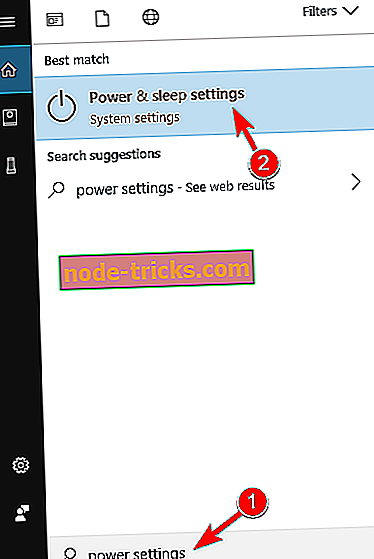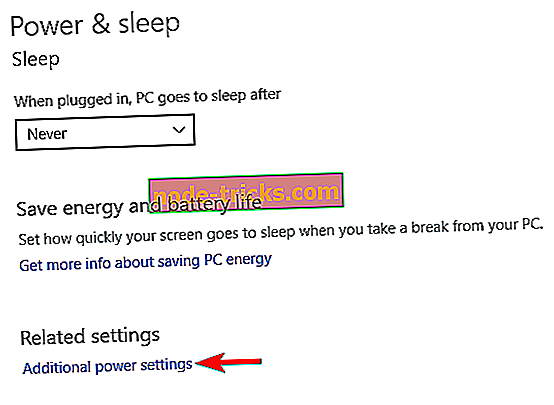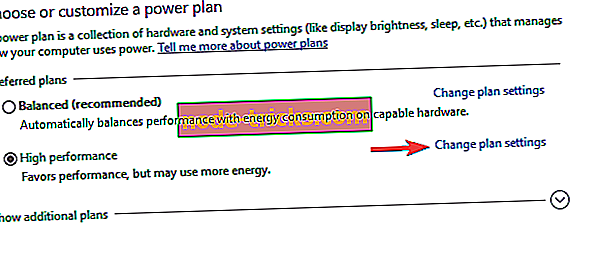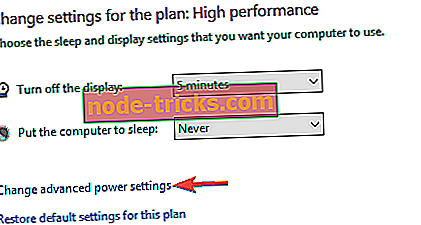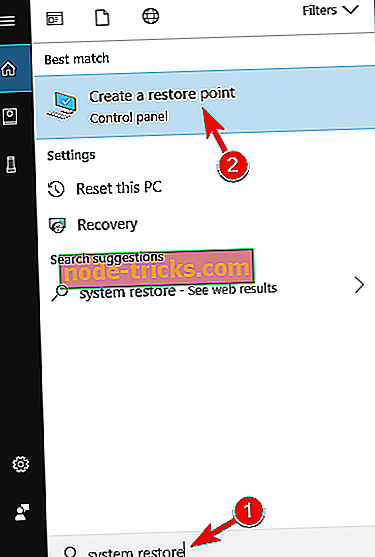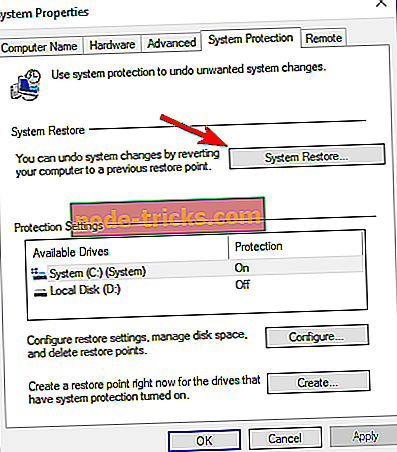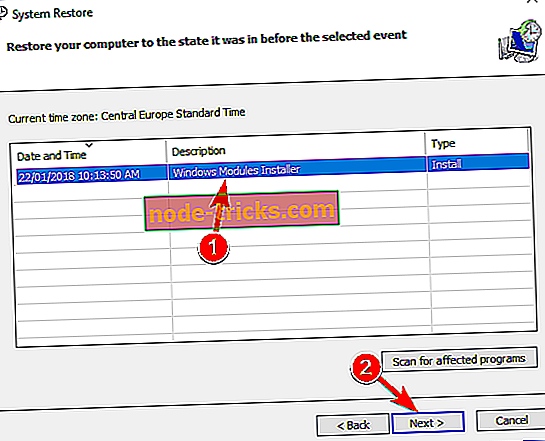Fix: Critical_process_died csrss.exe „Windows 10“
Kompiuterių klaidos yra dažnas reiškinys, o kai kurios klaidos yra gana nekenksmingos, kitos gali sukelti daug problemų. Critical_process_died csrss.exe yra mėlynojo mirties ekrano klaida, ir kadangi ši klaida kaskart susitiks, atrodo, svarbu žinoti, kaip ją išspręsti „Windows 10“.
Critical_process_died csrss.exe „Windows 10“, kaip ją išspręsti?
Critical_process_died csrss.exe klaida gali būti problemiška ir kalbant apie šią klaidą, čia yra keletas panašių problemų, apie kurias pranešė vartotojai:
- „Critical_process_died“ „Windows 10“ nepaleis, nebus paleista saugiuoju režimu - jei jūsų sistema negali paleisti dėl šios problemos, gali kilti problemų su jūsų aparatine įranga. Tačiau prieš pakeisdami aparatūrą, galbūt norėsite iš naujo įdiegti sistemą.
- Critical_process_died 0x000000ef - Kartais po šios klaidos gali būti klaidos kodas. Tačiau turėtumėte sugebėti išspręsti problemą naudodami vieną iš mūsų sprendimų.
- Critical_process_died ntoskrnl.exe - Kartais galite gauti klaidos pranešimą, kuriame nurodoma, kuris failas sukėlė problemą. Jei taip yra, tiesiog atlikite šiek tiek tyrimų ir pašalinkite su ta byla susijusią programą.
- Kritinis procesas mirė pernelyg ilgai, perkaitęs - taip pat gali sukelti šią problemą perpildymas ir perkaitimas, ir norėdami ją išspręsti, būtinai pašalinkite visus overclock nustatymus.
- Kritinis procesas mirė Avast, Kaspersky - jūsų antivirusinė programa taip pat gali sukelti šią problemą ir išspręsti problemą, turėsite pašalinti arba išjungti antivirusinę programą.
1 sprendimas. Patikrinkite antivirusinę

Kita Critical_process_died csrss.exe klaidos priežastis gali būti jūsų antivirusinė programinė įranga. Jūsų antivirusinė priemonė kartais gali trukdyti jūsų sistemai ir dėl to gali atsirasti tokių problemų, kaip šis.
Norėdami išspręsti problemą, patariama išjungti savo antivirusinę programą ir patikrinti, ar tai padeda. Arba, norėdami išspręsti šią problemą, gali tekti visiškai pašalinti antivirusinę programinę įrangą. Daugelis vartotojų pranešė, kad „McAfee“ sukėlė šią problemą, todėl, jei naudojate ją, būtinai pašalinkite ją.
Jei pašalinus antivirusinę problemą išspręsta problema, tai gali būti tinkamas laikas apsvarstyti galimybę pereiti prie kito antivirusinio sprendimo. Rinkoje yra daug puikių antivirusinių įrankių, o jei norite maksimalios apsaugos, kuri netrukdys jūsų sistemai, siūlome pabandyti „ Bitdefender“ .
2 sprendimas. Įdiekite naujausius naujinimus ir tvarkykles
Paprasčiausias būdas pataisyti kritinę_process_died csrss.exe ir kitas „Blue Screen of Death“ klaidas yra atsisiųsti ir įdiegti naujausius naujinimus naudojant „Windows Update“. Daugelis šių naujinimų išsprendžia techninės ir programinės įrangos problemas, todėl rekomenduojama juos įdiegti.
„Windows 10“ dažniausiai automatiškai atsisiunčia trūkstamus naujinimus, tačiau visada galite patikrinti, ar nėra naujinimų. Norėdami tai padaryti, atlikite šiuos veiksmus:
- Paspauskite „ Windows“ raktą + I, kad atidarytumėte programą „Nustatymai“ .
- Atidarius programą „Nustatymai“, eikite į skyrių „ Naujinti ir saugoti“.
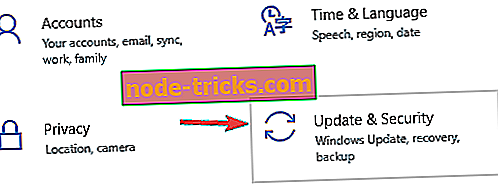
- Spustelėkite mygtuką Patikrinti naujinius .
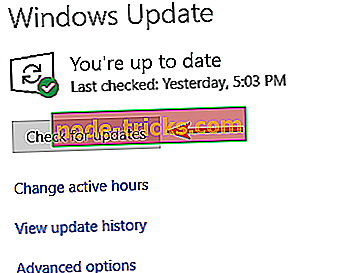
„Windows“ dabar atsisiųs trūkstamus naujinimus ir įdiegs juos iš karto, kai iš naujo paleisite kompiuterį.
Be naujausių naujinimų, rekomenduojama įdiegti naujausius tvarkykles. Pasenusios tvarkyklės yra dažniausia šių klaidų priežastis, todėl įsitikinkite, kad jas atnaujinate.
Mažai atlikus tyrimą, galite rasti, kuri tvarkyklė sukelia šią klaidą ir ją atnaujina, bet jei nerandate problemiško tvarkyklės, rekomenduojame atnaujinti visus savo tvarkykles. Norėdami tai padaryti, tiesiog apsilankykite aparatūros gamintojo svetainėje ir atsisiųskite naujausius savo aparatūros tvarkykles.
Mes taip pat rekomenduojame šį trečiosios šalies įrankį (100% saugus ir išbandytas mūsų), kad automatiškai atsisiunčiant visus pasenusius kompiuterio tvarkykles.
3 sprendimas. Pašalinkite probleminę programinę įrangą / tvarkyklę
Kartais „crit_process_died csrss.exe“ klaidą gali sukelti tam tikra įdiegta programinė įranga arba tvarkyklė. Norėdami išspręsti šią problemą, vartotojai siūlo rasti ir pašalinti probleminę programinę įrangą iš savo kompiuterio. Jūsų antivirusinė priemonė yra dažniausia šių klaidų rūšis, todėl būtinai pašalinkite ją ir patikrinkite, ar tai išsprendžia klaidą.
Be programinės įrangos, tam tikros tvarkyklės gali sukelti šią problemą. Vartotojai pranešė, kad „Intel Rapid Storage Technology“ yra dažniausia šios klaidos priežastis, todėl būtinai pašalinkite ją. Jei norite pašalinti tam tikrą tvarkyklę, atlikite šiuos veiksmus:
- Paspauskite „ Windows“ klavišą + X, kad atidarytumėte „Power User“ meniu ir sąraše pasirinkite „ Device Manager“ .
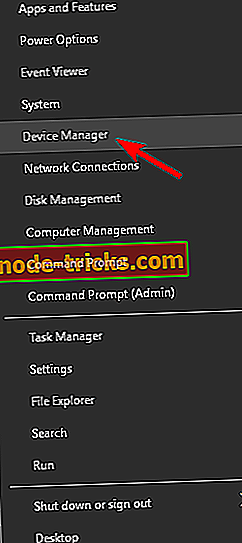
- Kai „ Device Manager“ prasideda, suraskite tvarkyklę, kurią norite pašalinti, dešiniuoju pelės klavišu spustelėkite jį ir pasirinkite Pašalinti .

- Jei įmanoma, ištrinkite šio įrenginio tvarkyklės programinę įrangą ir spustelėkite Gerai .
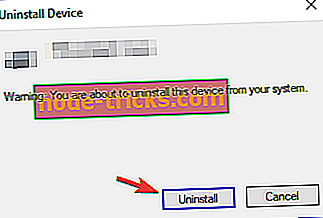
- Ištrynę tvarkyklę iš naujo paleiskite kompiuterį.
4 sprendimas. Išjunkite miego režimą
Keletas vartotojų pranešė, kad nustatė kritinę_process_died csrss.exe klaidą išjungdami miego režimą. Norėdami tai padaryti, atlikite šiuos veiksmus:
- Paspauskite „ Windows Key + S“ ir įveskite maitinimo nustatymus . Rezultatų sąraše pasirinkite Maitinimo ir miego nustatymai .
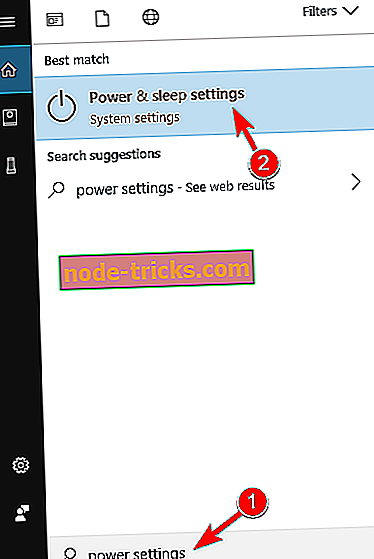
- Atidarius programą „Parametrai“, eikite į „ Papildomos galios nustatymai“, esančią „Susijusių parametrų“ kategorijoje.
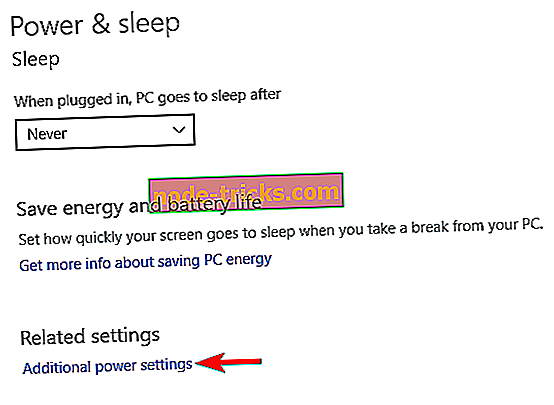
- Bus rodomas galimų energijos vartojimo planų sąrašas. Suraskite dabartinį energijos planą ir spustelėkite šalia jo esantį Keisti plano parametrus .
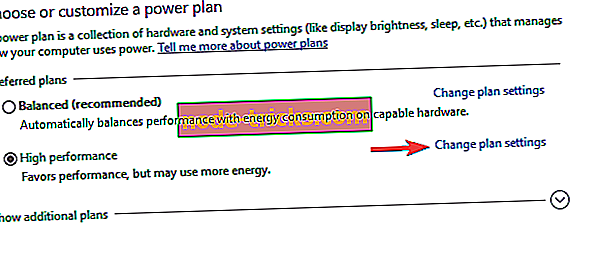
- Spustelėkite Keisti išplėstinius maitinimo parametrus .
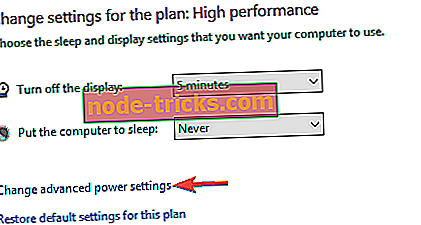
- Eikite į „ Sleep“ skyrių ir išjunkite visas parinktis.
- Baigę spustelėkite „ Apply“ ir „ OK“, kad išsaugotumėte pakeitimus.
5 sprendimas. Atnaujinkite BIOS
Jūsų BIOS yra atsakingas už daugumą jūsų aparatinės įrangos komponentų, o jei jūsų BIOS yra pasenusi, galite gauti „kritinę_process_died“ csrss.exe klaidą. Norėdami ištaisyti šią klaidą, vartotojai siūlo atnaujinti BIOS. Norėdami atnaujinti BIOS, turite apsilankyti pagrindinės plokštės gamintojo svetainėje ir atsisiųsti naujausią BIOS versiją.
Turime paminėti, kad BIOS atnaujinimas yra šiek tiek pažangi ir pavojinga procedūra, todėl naudokite ypatingą atsargumą, jei norite išvengti nuolatinio kompiuterio sugadinimo. Išsamias instrukcijas, kaip atnaujinti BIOS, patikrinkite savo pagrindinės plokštės vadovą.
6 sprendimas - pašalinti SSD adapterio laikiklį
Kai kurie vartotojai dažniausiai naudoja SATA adapterio laikiklį savo SSD, tačiau nedaugelis vartotojų pranešė, kad SATA adapterio laikiklis gali sukelti šią klaidą. Pasak vartotojų, pašalinus SATA adapterio laikiklį ir prijungus SSD tiesiai prie pagrindinės plokštės, problema buvo visiškai išspręsta.
7 sprendimas - pašalinkite problemines programas
Kai kuriais atvejais trečiosios šalies programos gali sukelti šią problemą, todėl turėsite jas pašalinti. Jei ši problema atsirado neseniai, greičiausiai tai sukėlė trečiosios šalies programa, todėl patariama pašalinti visas neseniai įdiegtas programas ir patikrinti, ar tai padeda.
Daugelis programų paprastai palieka likusius failus po to, kai juos pašalinsite, todėl gali būti geriausia, kad pašalintumėte probleminę programą, pvz., „ Revo Uninstaller“ programinę įrangą.
Jei nesate susipažinę, pašalinimo programinė įranga visiškai pašalins pasirinktą programą, kartu su visais jo failais ir registro įrašais, užtikrindama, kad programa nebebus trukdoma jūsų sistemai.
8 sprendimas. Atlikite sistemos atkūrimą
Pasak naudotojų, galite išspręsti šią problemą atlikdami sistemos atkūrimą. Norėdami tai padaryti, atlikite šiuos veiksmus:
- Paspauskite „ Windows Key + S“ ir įveskite sistemos atkūrimą . Rezultatų sąraše pasirinkite Sukurti atkūrimo tašką .
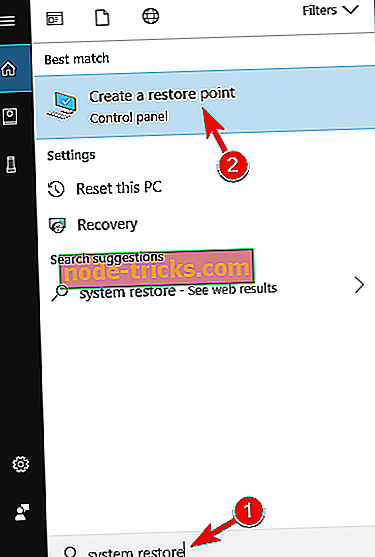
- Atsidarys sistemos savybių langas. Spustelėkite mygtuką Sistemos atkūrimas .
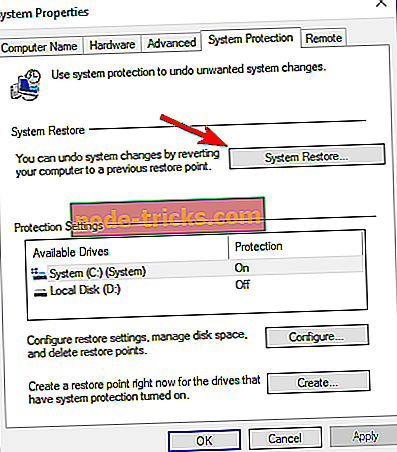
- Atsidarius sistemos atkūrimo langui, spustelėkite Pirmyn .

- Jei įmanoma, pažymėkite parinktį Rodyti daugiau atkūrimo taškų . Pasirinkite atkūrimo tašką, kurį norite grįžti, ir spustelėkite Pirmyn .
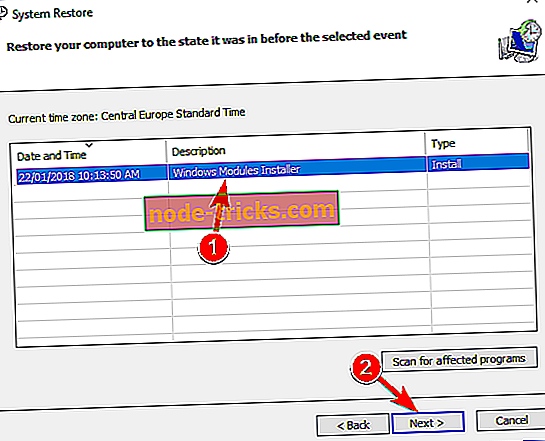
- Norėdami užbaigti atkūrimo procesą, vykdykite ekrane pateikiamas instrukcijas.
Baigus restauravimo procesą, patikrinkite, ar problema vis dar yra.
9 sprendimas. Iš naujo įdiekite „Windows 10“ ir patikrinkite savo aparatūrą
Pasak vartotojų, kartais, norėdami išspręsti šią problemą, reikia iš naujo nustatyti kompiuterį į numatytąjį. Šis procesas yra panašus į švarų diegimą, todėl prieš atlikdami jį, įsitikinkite, kad atsarginę visų svarbių failų atsarginę kopiją darykite iš sistemos įrenginio.
Norėdami atlikti atstatymą, gali tekti sukurti diegimo laikmeną, todėl įsitikinkite, kad tai darote naudodamiesi „Media Creation Tool“ programine įranga. Atlikę šiuos veiksmus atlikite šiuos nustatymus:
- Atidarykite meniu Pradėti, spustelėkite mygtuką Maitinimas, palaikykite nuspaudę klavišą „ Shift“ ir pasirinkite „ Restart“ .
- Pasirinkite Trikčių diagnostika> Atstatyti šį kompiuterį> Pašalinti viską .
- Jei prašoma įterpti „Windows 10“ diegimo laikmeną, įsitikinkite, kad tai darote.
- Pasirinkite Tik diską, kuriame įdiegta „Windows“> Tiesiog pašalinkite mano failus .
- Dabar pamatysite pakeitimų, kurie bus atlikti jūsų sistemoje, sąrašą. Norėdami pradėti, spustelėkite mygtuką Reset .
- Atlikite nurodymus, kad užbaigtumėte atstatymą.
Baigus procesą, jūsų sistema bus įdiegta iš naujo ir problema turėtų būti išspręsta.
Jei problema atsiranda, kai iš naujo nustatote kompiuterį, greičiausiai tai sukelia aparatinės įrangos komponentas. Dažniausios priežastys yra jūsų RAM ir grafikos plokštė, todėl būtinai patikrinkite jas pirmiausia. Jei jūsų aparatūra yra problema, turėsite atlikti išsamią techninę apžiūrą, kad nustatytumėte problemą.
Jei vis dar kyla problemų su aparatūra arba tiesiog norite vengti jų ateityje, rekomenduojame atsisiųsti šį įrankį (100% saugus ir išbandytas mūsų), kad išspręstume įvairias kompiuterio problemas, pvz., Aparatūros gedimą, bet taip pat failų praradimas ir kenkėjiškos programos.
Critical_process_died csrss.exe klaida gali sukelti daug problemų, tačiau daugeliu atvejų galite išspręsti šią klaidą pašalinant probleminę programinę įrangą arba atnaujinant BIOS. Jei šie sprendimai neveikia, pabandykite išbandyti bet kurį kitą šio straipsnio sprendimą.